Када се повезују на Интернет од добављача Нетбинет-а, многи корисници купују рутере које обезбеђује сама компанија, јер на таквим уређајима често постоје попусти или постоје други разлози за такву куповину. Ако запослени код добављача Интернет услуга нису конфигурисали опрему приликом повезивања или постоји ситуација у којој ће овај поступак морати да се изврши ручно, препоручује се коришћење посебног водича који ћете видети у наставку.
Припремне радње
За нови рутер треба да одаберете оптималну локацију у кући или стану, јер ће то утицати на накнадно повезивање каблова и квалитет бежичне приступне тачке. Нађите место које би било погодно да се не бисте бавили непотребним каблирањем, а сигнал са Ви-Фи-ја покривао је читав радни простор, јер паметни телефони и преносни рачунари често функционишу у различитим просторијама, а не желите да стабилност везе трпи када преместите уређај. Ако још увек нисте повезали рутер са Интернет каблом од добављача и са рачунаром преко којег ће се извршити конфигурација, време је да започнете ову операцију.

Детаљније: Повезивање рутера са рачунаром
Постоје различити услови за добијање мрежних поставки, који зависе од протокола који пружа добављач. Читајући даља упутства, научићете све о њиховој исправној конфигурацији, али сада морате бити сигурни да се параметри оперативног система не сукобљавају са конфигурацијом рутера. Да бисте то урадили, потребно је само да промените неколико правила понашања мрежног адаптера у оперативном систему Виндовс, подешавајући прибављање ДНС и ИП адреса у аутоматском режиму. Читајте даље да бисте научили како то учинити што једноставније.
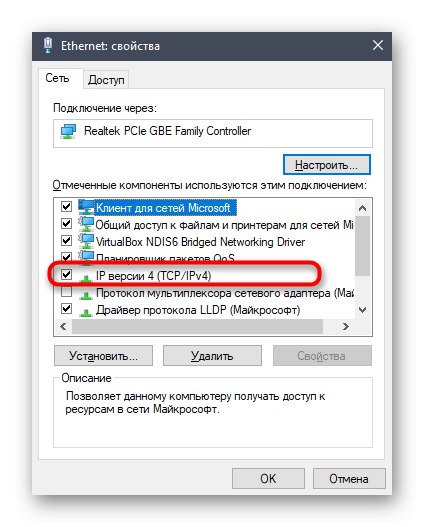
Детаљније: Виндовс мрежна подешавања
Пријавите се на веб интерфејс
Одлучили смо да раздвојимо процедуру за пријављивање на веб интерфејс у посебан одељак нашег данашњег материјала, јер не знамо који сте рутер од Нетбинета купили. Читава потешкоћа ове операције лежи у исправној дефиницији пријаве и лозинке за ауторизацију. Најчешће су оба ова параметра важна админ, али понекад произвођач модела одлучи да наведе различите детаље за пријављивање. Тада ћете их морати сами одредити користећи упутства у наставку.
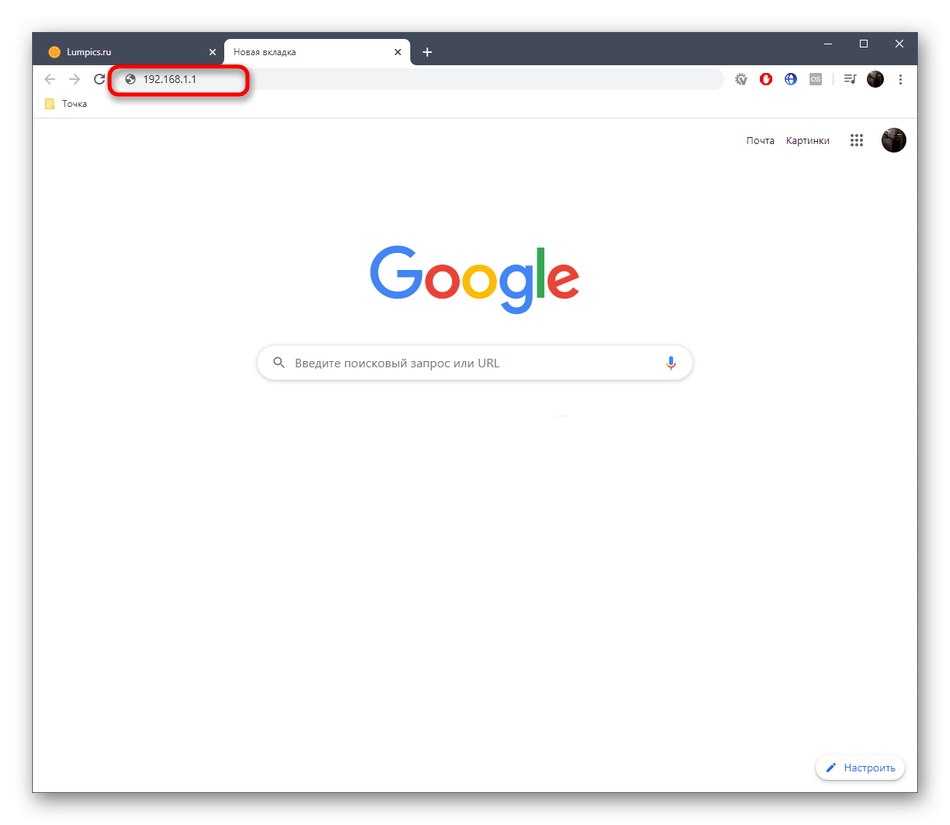
Након тога отворите било који прикладан прегледач и у траку за адресу унесите 192.168.1.1 или 192.168.0.1... То су две варијанте адреса за улазак у Интернет центар, које се сматрају универзалним за све типове рутера.
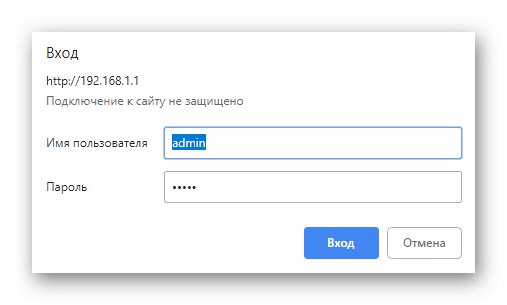
Унесите своје корисничко име и лозинку када се прикаже образац за пријаву. Ове податке сте већ научили раније, па не би требало бити потешкоћа са улазом.
Детаљније: Дефинисање пријаве и лозинке за улазак у подешавања рутера
Када уђете у веб интерфејс, пређите на читање чланка да бисте проучили све аспекте конфигурације рутера. Појаснимо да смо данас за пример узели најпопуларнији модел рутера под називом Тотолинк А3000РУ. Ако имате други уређај, размислите о посебностима његове имплементације веб интерфејса и следите исте кораке. Поред тога, препоручујемо употребу претраживања на нашој веб страници. Сасвим је могуће да већ имамо чланак у потпуности посвећен постављању модела купљене опреме.
Брзо подешавање
Тотолинк А3000РУ, као и скоро сваки савремени рутер овог произвођача, има режим брзог подешавања који вам омогућава да подесите само основне параметре који су неопходни да би се обезбедило правилно функционисање жичне мреже и Ви-Фи-ја. Ова опција одговара већини корисника, па предлажемо да се прво задржите на њој.
- Након пријављивања у Интернет центар, уверите се да сте у одељку Једноставно подешавање... Ако није, мораћете да кликнете на одговарајуће дугме да бисте изашли из напредног менија на онај који вам је потребан сада.
- Индикатор ће бити одговоран за правилан избор даљих параметара „Статус везе“... Захваљујући њему врши се аутоматска провера везе која се јавља када се изврше било какве промене. Морате осигурати да статус приказује натпис "Повезан".
- Погледајте званичну документацију коју сте добили од свог добављача. Уговор или приложена упутства треба да назначе који тип везе треба одабрати у тренутном тарифном плану. Овај протокол треба да буде наведен у „Интернет подешавање“... Данас многи добављачи Интернет услуга одабиру протокол за динамичко прикупљање ИП адреса и за њега, у падајућем менију, изаберите ДХЦП... У овом случају није потребна додатна конфигурација.
- Када се користи статичка ИП адреса, све информације се попуњавају ручно. То укључује саму ИП адресу, маску подмреже и ДНС. Све ове информације мора пружити добављач. Ако га не можете пронаћи, обратите се техничкој подршци и разјасните све тачке интереса.
- У Руској Федерацији неке компаније преферирају ПППоЕ протокол јер је у складу са већ утврђеним стандардима. Када је изабрано ово подешавање, од корисника се захтева само да наведе корисничко име и лозинку за пријаву на мрежу. Ове податке, као што претпостављате, такође пружа добављач.
- Застарели ППТП протокол конфигурисан је на приближно исти начин, али се додатно уносе ИП адреса сервера и врста његовог пријема.
- Ако је поставка за добијање Интернета тачна, сада бисте требали имати приступ мрежи када повезујете рачунар са рутером путем ЛАН кабла. Да бисте конфигурисали бежичну приступну тачку, потребно је само да јој дате име ако вам стандардна не одговара, а затим одредите било коју погодну лозинку која се састоји од најмање осам знакова. Истовремено, имајте на уму да неки рутери раде у два режима на различитим херцима и омогућавају вам да креирате два ССИД-а како бисте се у било ком тренутку пребацивали између њих, пружајући стабилнији Ви-Фи сигнал.
- Пре него што изађете из веб интерфејса, двапут проверите да ли су изабрани параметри тачни, а затим кликните на "Применити"да бисте применили промене и поново покренули рутер.
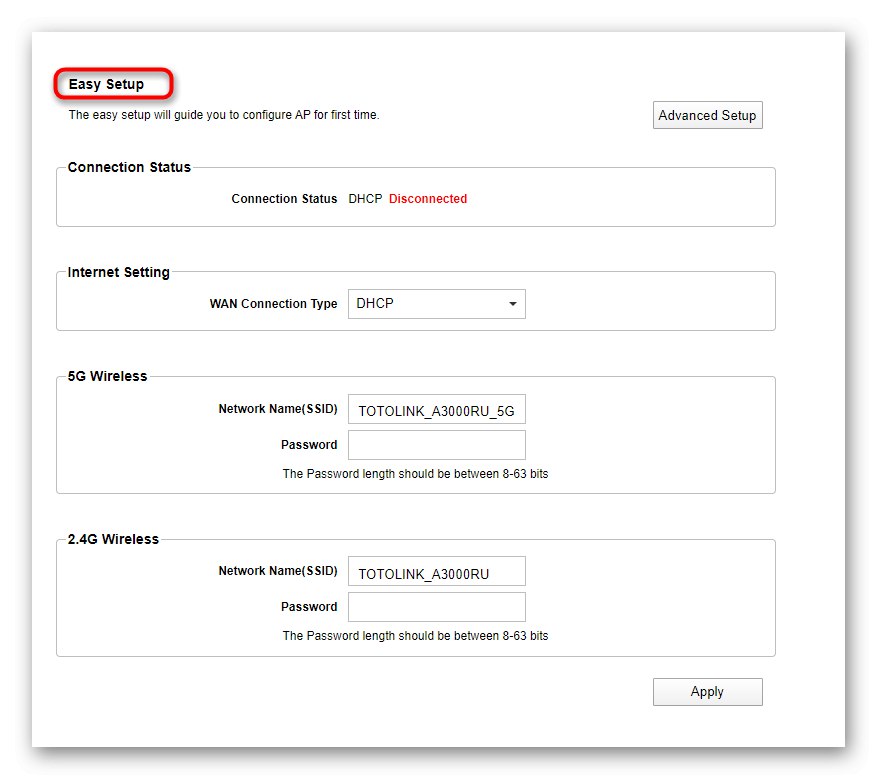
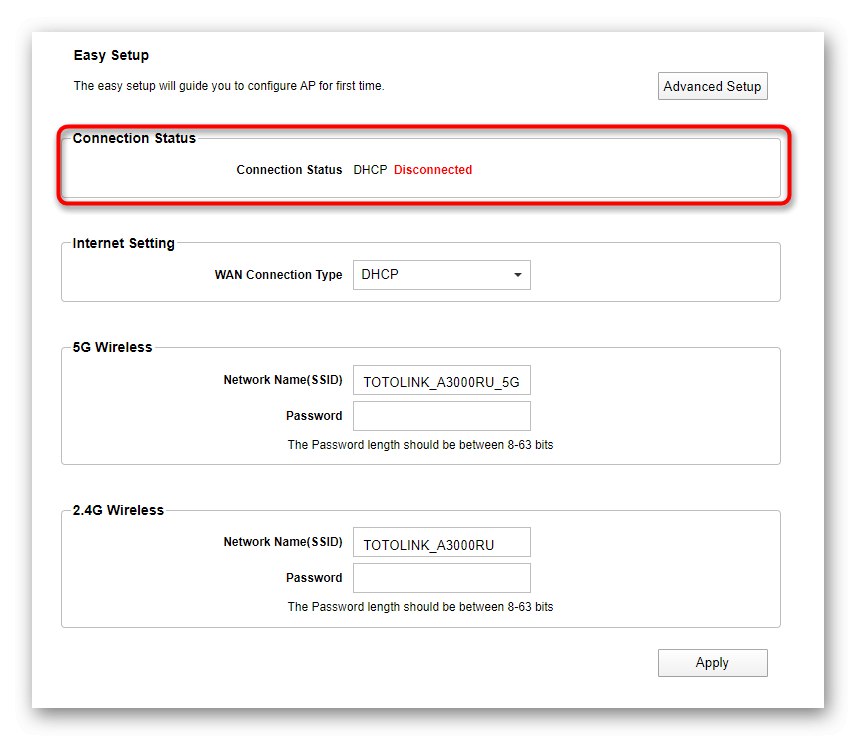
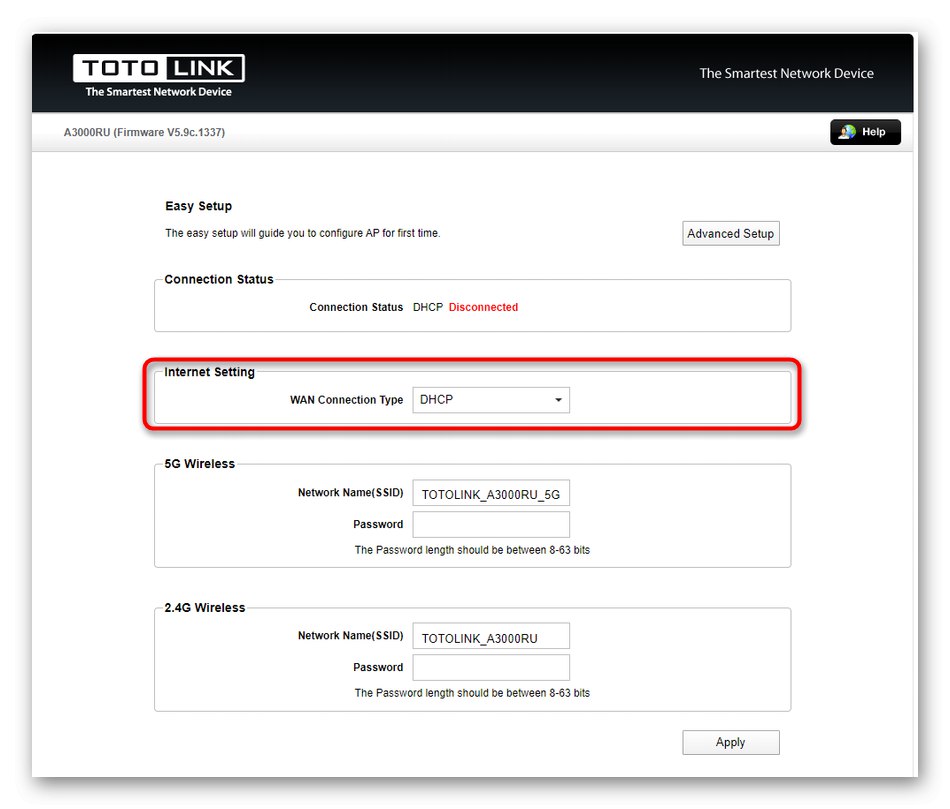

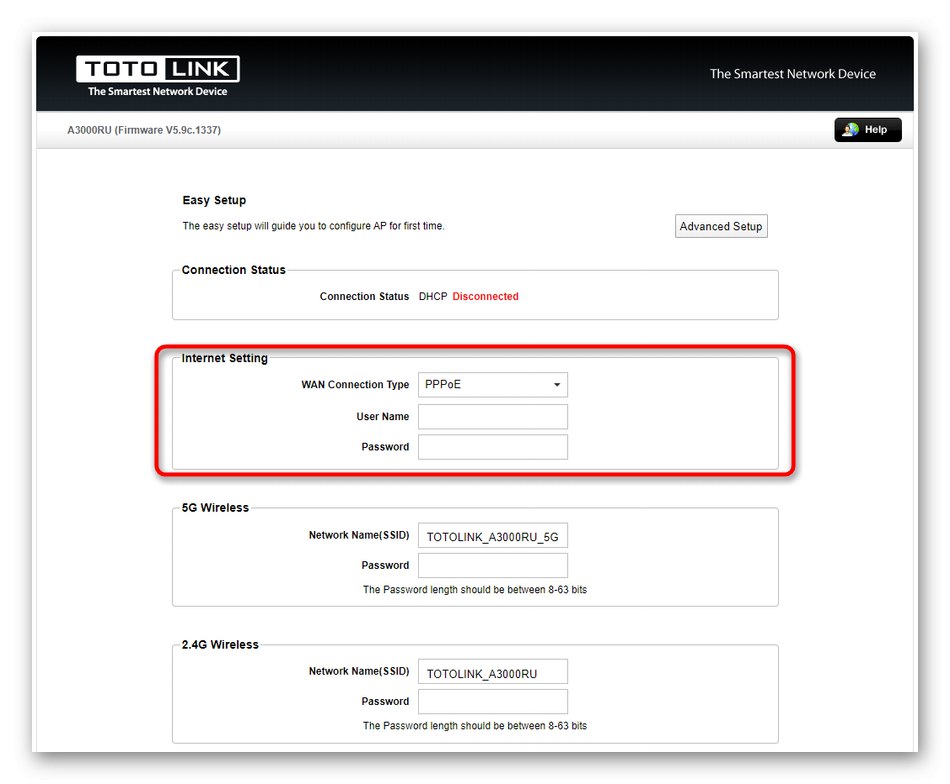
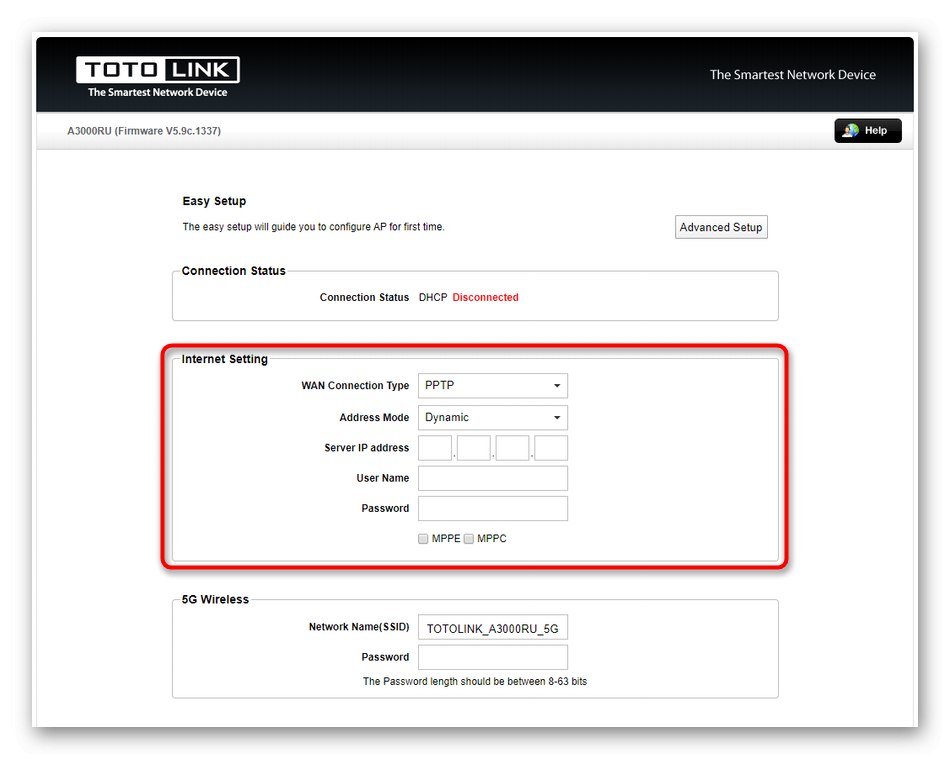
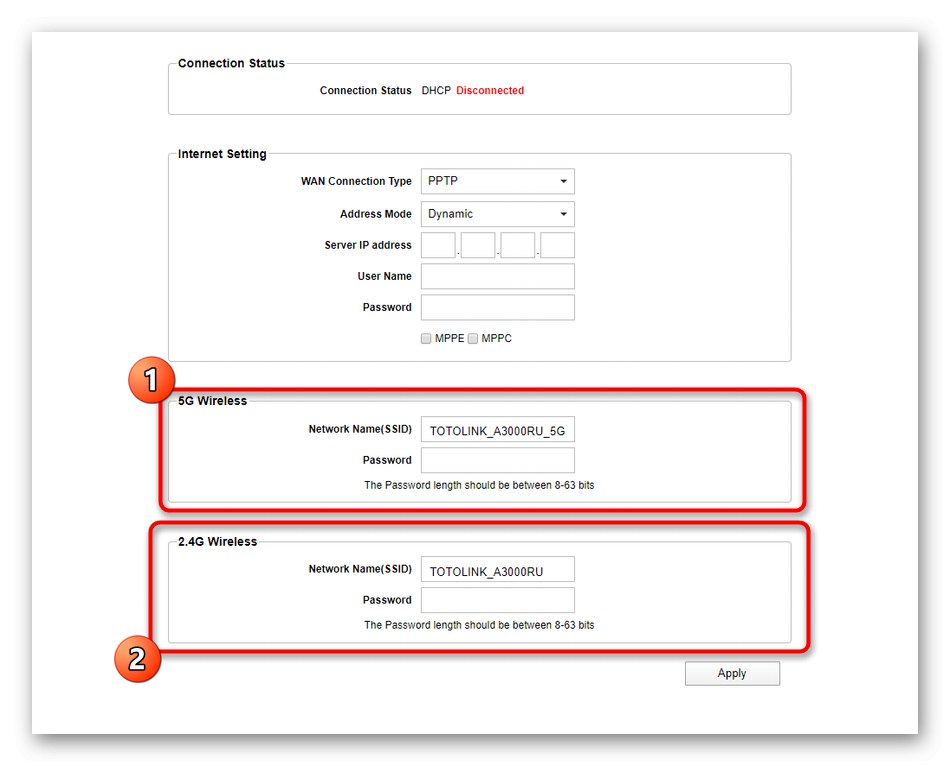
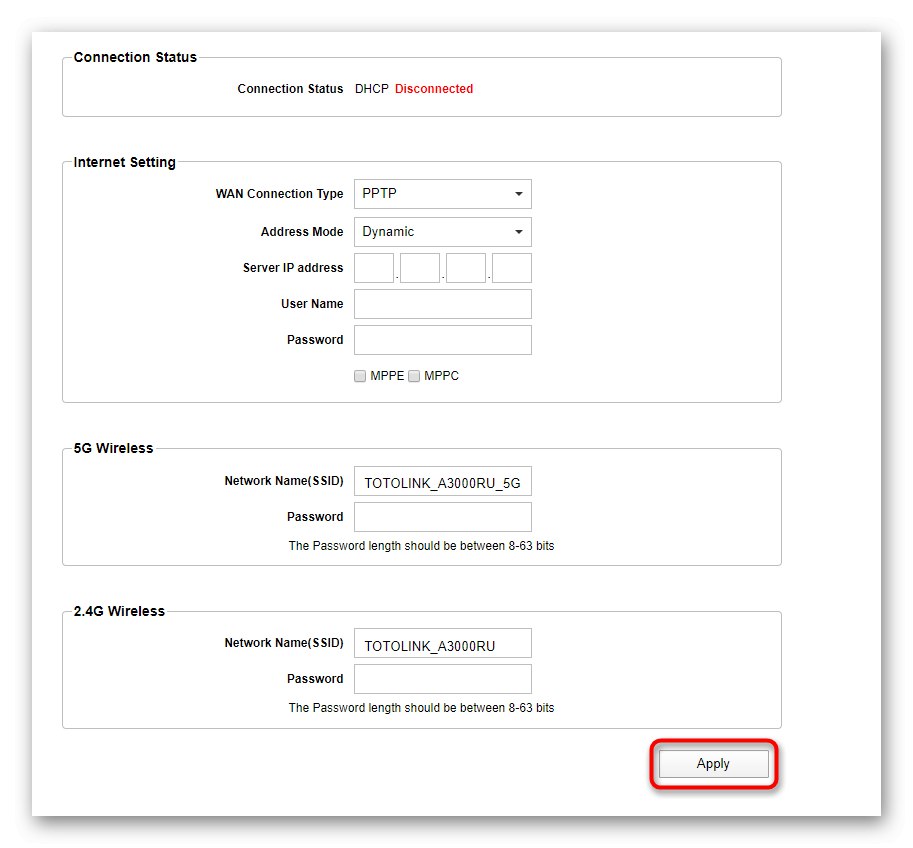
Сада можете безбедно да наставите интеракцију са Тотолинк А3000РУ рутером тако што ћете отворити прегледач и користити Интернет у друге сврхе. Ако у будућности будете морали да промените било која подешавања која нису укључена у режим брзе конфигурације, учините то користећи упутства у следећем одељку.
Ручна конфигурација Тотолинк А3000РУ
Ручна конфигурација дотичног рутера такође можда неће потрајати много времена ако корисник треба да изабере основне параметре. Међутим, напредни мени садржи огроман број помоћних подешавања која могу бити корисна у одређеним ситуацијама. Предлажемо да их откријете у детаљном водичу.
Корак 1: мрежна подешавања
За почетак је неопходно осигурати да Интернет буде правилно примљен од добављача, тако да када се параметри накнадно уређују, нема неочекиваних сукоба. У Тотолинк А3000РУ овај процес иде овако:
- Док сте у режиму Једноставно подешавање, кликните на дугме са десне стране које има име "Напредно подешавање".
- Користите таблу на левој страни да бисте се померили до одељка "Мрежа".
- Изаберите категорију „Ван Сеттинг“ и помоћу падајућег менија дефинишите тип везе „ВАН тип везе“... Када смо погледали Брзо подешавање, већ смо разговарали о томе које параметре треба поставити за различите ВАН протоколе. Ако још увек не знате шта да унесете у поља која се појављују, погледајте претходна упутства.
- Као додатни параметар постоји могућност клонирања МАЦ адресе. Ова операција се изводи само у одређеним случајевима и о томе се унапред разговара са добављачем.Ако сте добили нову МАЦ адресу, морате је унети у овај мени, а затим обавезно сачувати све промене.
- У истом кораку бавићемо се параметрима локалне мреже, јер се они налазе у дотичном одељку. Кроз леву плочу пређите на „ЛАН подешавање“ и уверите се да су подразумеване поставке тачне. Лична ИП адреса мора бити у облику
192.168.1.1или192.168.0.1, Маска подмреже -255.255.255.0... У овом случају, препоручује се активирање ДХЦП сервера тако да сваки повезани уређај добије свој ИП, а такође и постављање слободног опсега адреса, почевши, на пример, са192.168.1.2и завршио192.168.1.250... У већини случајева не морате да мењате време резервације. - Категорија последњег менија "Мрежа" омогућава вам да резервишете ИП адресе када је ДХЦП активан за одређени уређај, одређен МАЦ адресом. Ако је потребно, само правило треба активирати, а затим скенирајте листу свих доступних уређаја и одаберите потребан, наводећи статичку ИП адресу за њега. Понекад то може бити потребно приликом уређивања правила заштитног зида или, на пример, приликом постављања било каквих ограничења за рачунар или мобилни уређај.
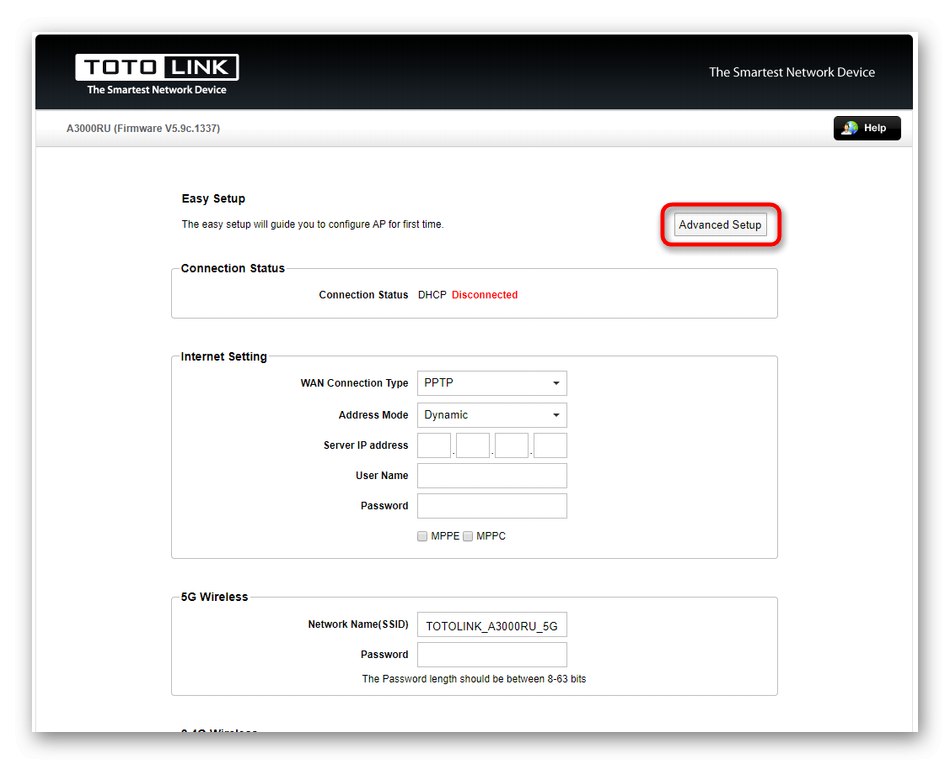
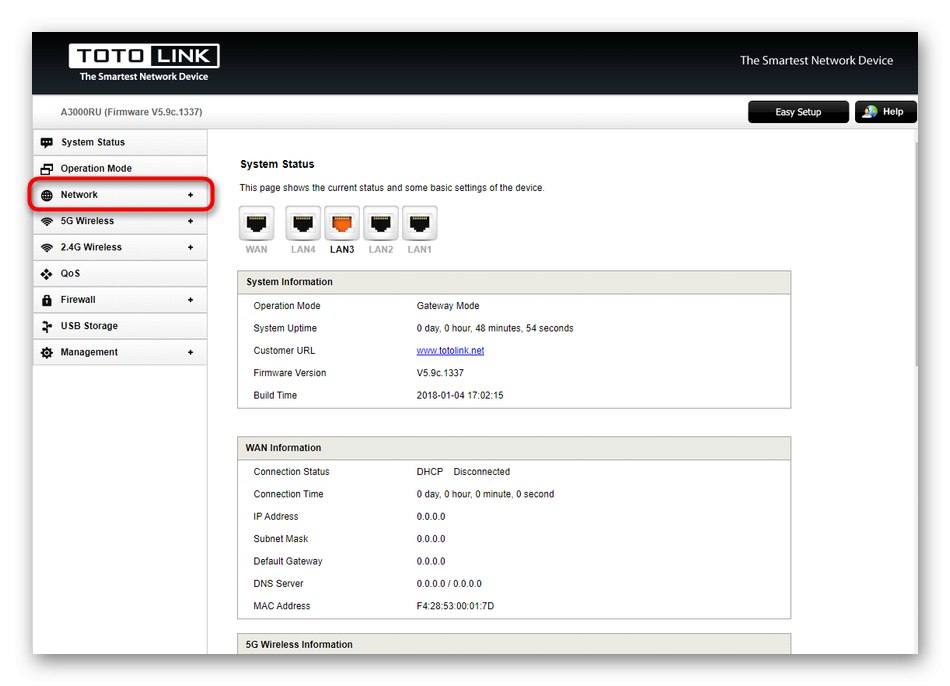
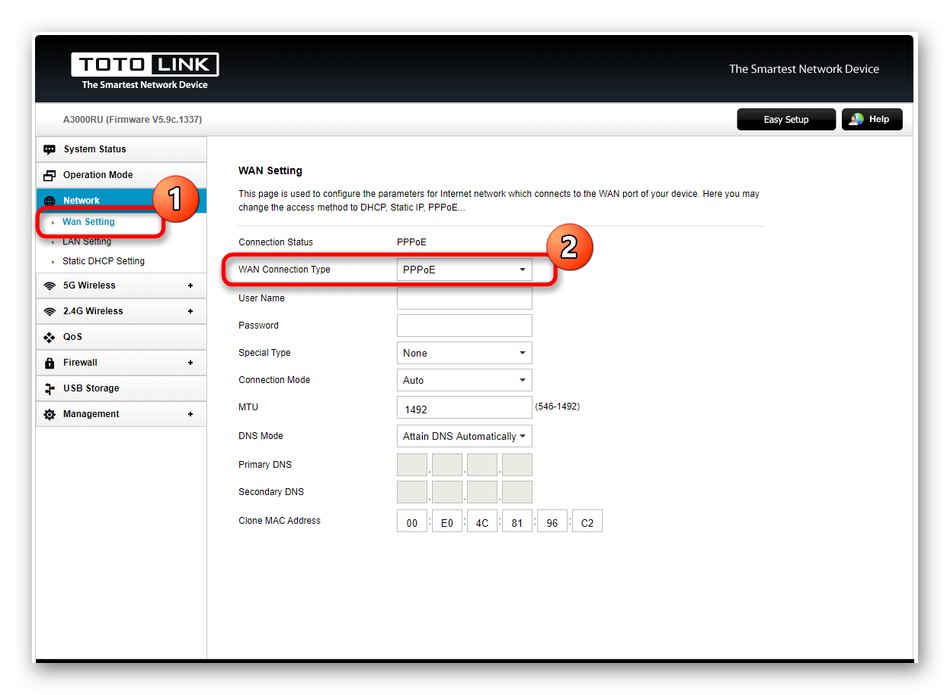
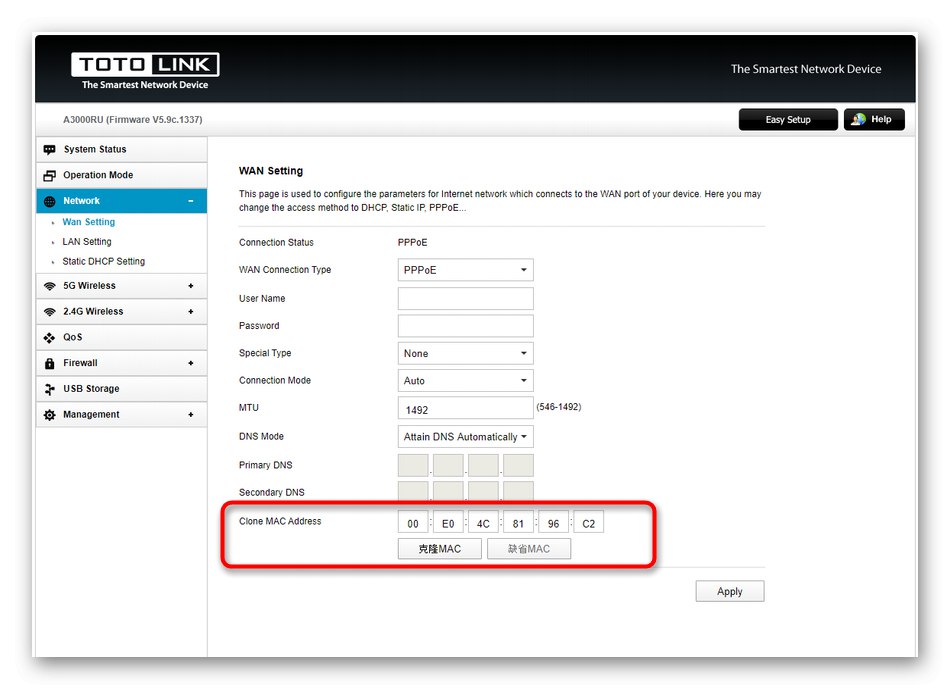
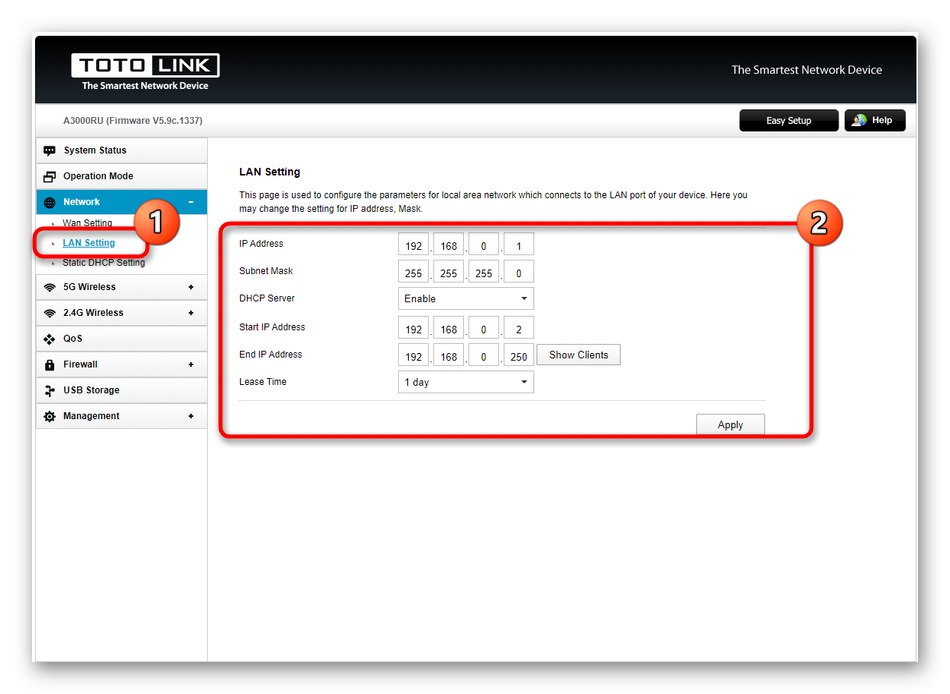
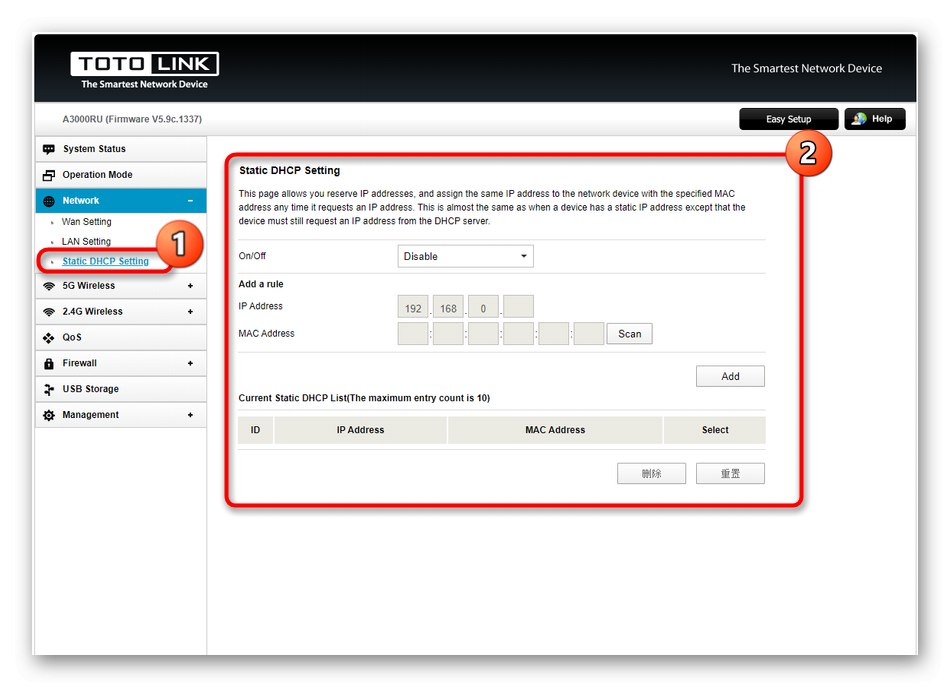
Сачувајте промене и отворите било коју страницу у прегледачу да бисте проверили да ли мрежа исправно ради. Ако је потребно, вратите се у мени за конфигурацију и уверите се да су параметри правилно постављени. Када је све тачно назначено, али још увек нема приступа Интернету, има смисла контактирати свог добављача како би вам стручњаци саветовали и помогли у суочавању са насталим потешкоћама.
Корак 2: Подешавања бежичне приступне тачке
Готово увек коришћени рутер треба да дистрибуира Ви-Фи сигнал како би власници мобилних уређаја и преносних рачунара имали могућност повезивања на Интернет без употребе жица. Тотолинк А3000РУ ради на две фреквенције и омогућава вам стварање различитих приступних тачака.
- На левој табли одаберите једну од доступних приступних тачака, почев од потребне хертзовке. Да појаснимо да данас не функционише толико много рутера на 5Г фреквенцији, па је на местима где постоји огроман број различитих рутера који дистрибуирају Ви-Фи, препоручљиво подесити 5Г фреквенцију како би се добио најстабилнији сигнал.
- У поглављу "5Г бежични" пређите у категорију „Основно подешавање“.
- Тамо активирајте дистрибуцију Интернета укључивањем "Радио"... Затим наведите ССИД (име) за приступну тачку са којом ће бити приказана на листи доступних мрежа. Остала подешавања овде подлежу личним преференцама. Регија и бесплатни канал се често постављају аутоматски. Боље је одабрати препоручену заштиту, односно постављањем лозинке која ће се састојати од најмање осам знакова.
- Ако желите да креирате вишеструки ССИД који ће бити додељен једној приступној тачки, требало би да одете на „Више АП-ова“... Овде активирајте ову опцију, наведите име мреже и по потреби одаберите заштиту. Након креирања, мрежа ће бити приказана у одговарајућој табели и може се уређивати или једноставно брисати.
- Следећа категорија у овом менију се назива „МАЦ аутентификација“... Овде се успостављају правила која ограничавају или дозвољавају приступ бежичној мрежи за одређене уређаје идентификоване МАЦ адресом. Да би поставио правило, корисник треба само да одабере тип свог понашања и постави адресу, додајући тако нови параметар у постојећу табелу.
- ВДС опција вам омогућава да рутер користите у репетитору или у мосту. Део конфигурације врши се директно у менију са идентичним именом, где треба да подесите МАЦ адресу другог рутера и додате је на белу листу тако да не дође до случајних забрана када се захтева веза.
- На крају конфигурације, препоручљиво је погледати одељак "ВПС"... Овде постоји прилика да омогућимо ову технологију, пружајући брзу Ви-Фи везу за потребну опрему, заобилазећи претходно постављену лозинку.
- Што се тиче подешавања приступне тачке која ради на другој фреквенцији, то се ради на потпуно исти начин, где корисник бира параметре на основу својих жеља.
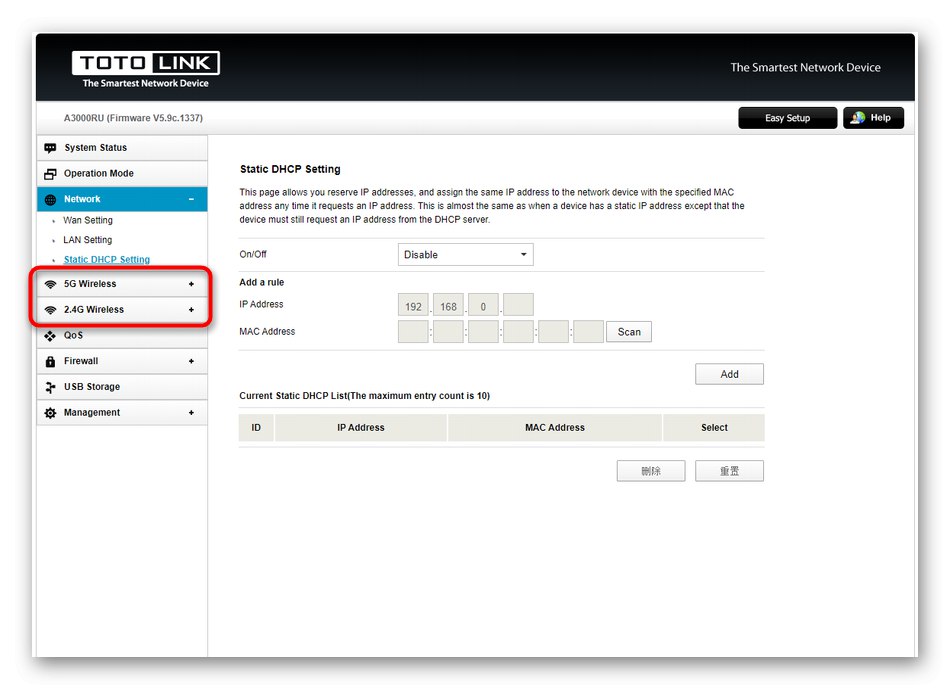
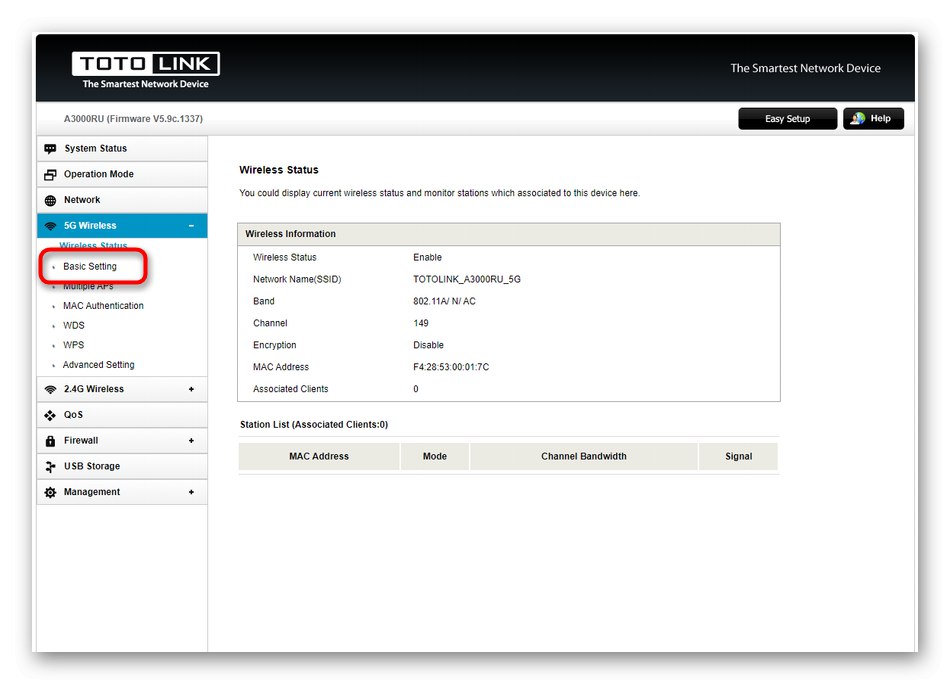
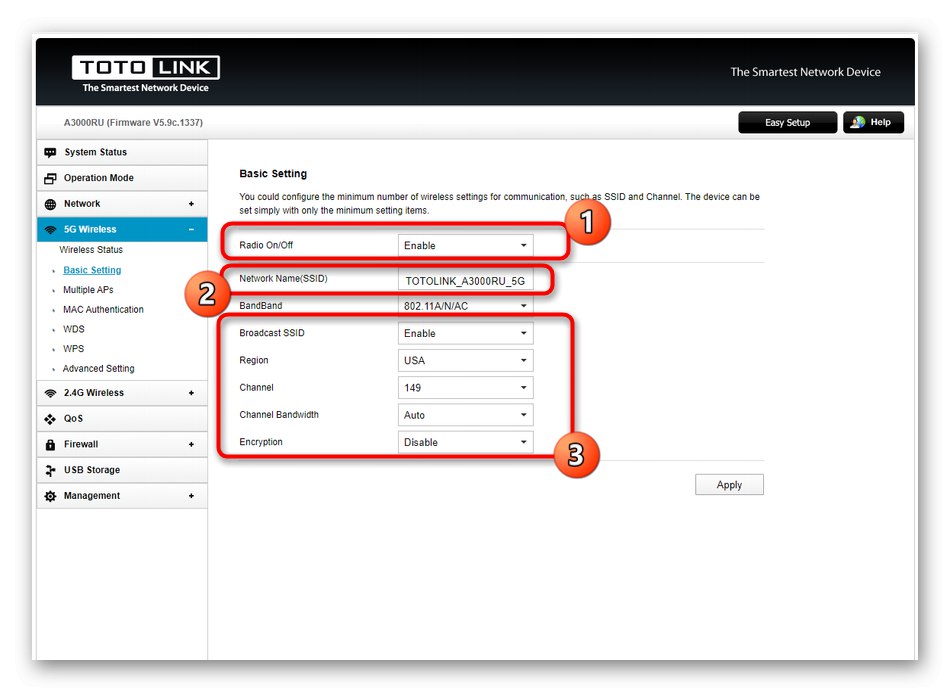
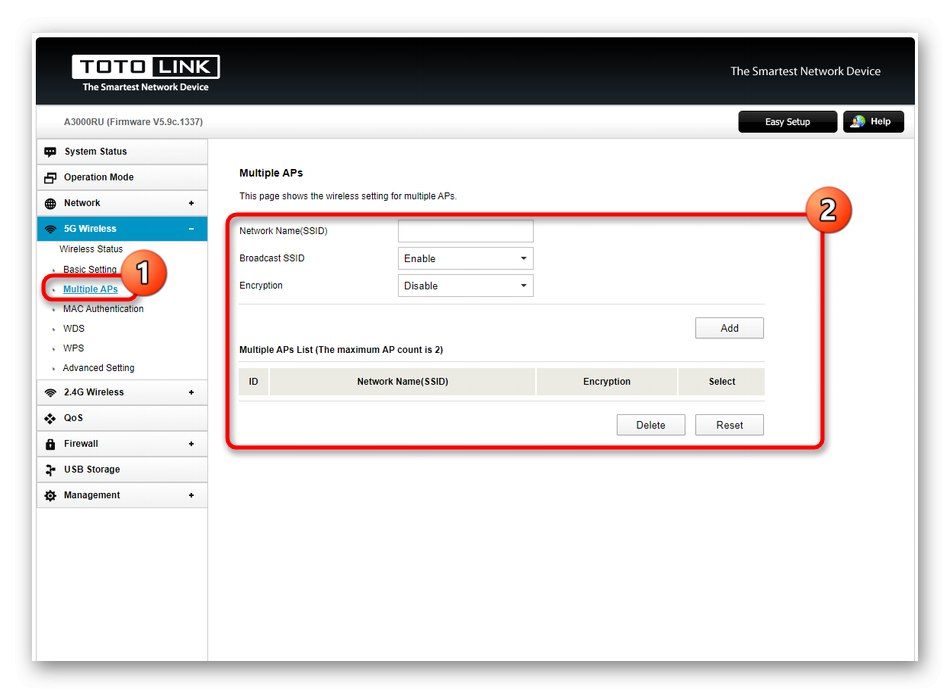
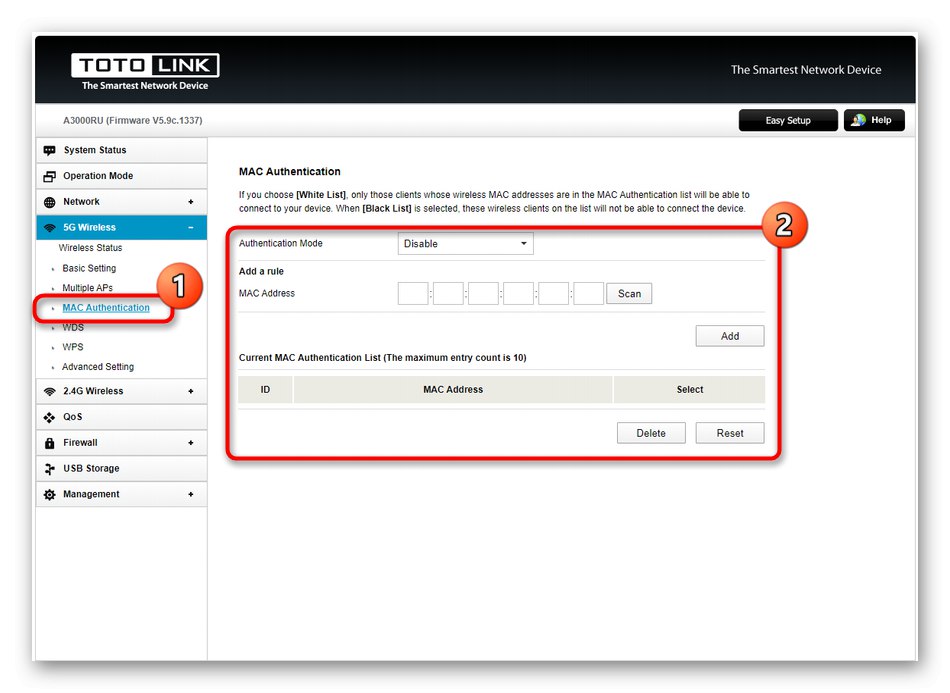
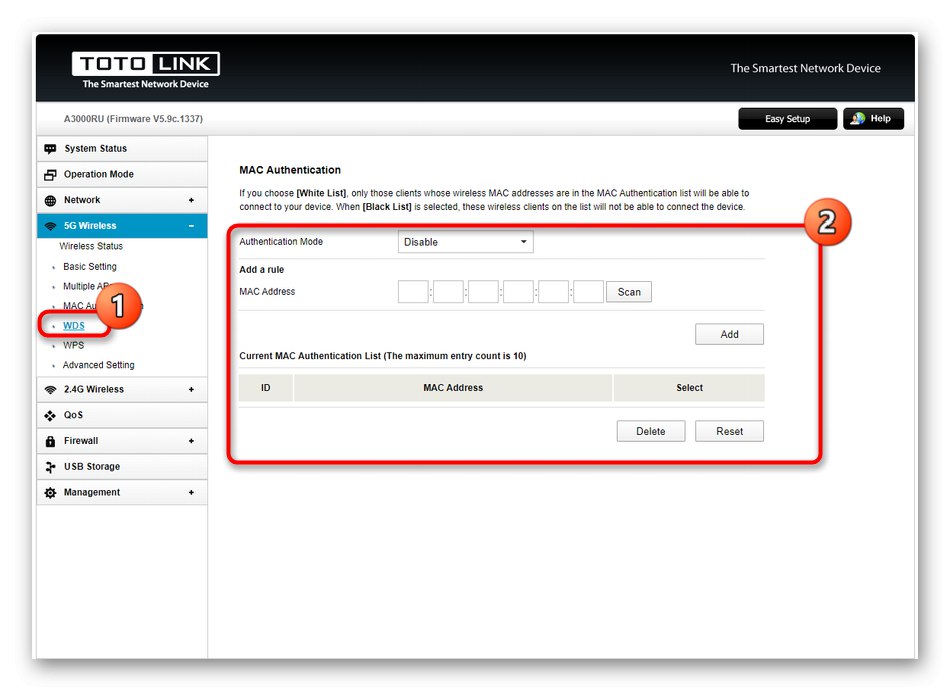
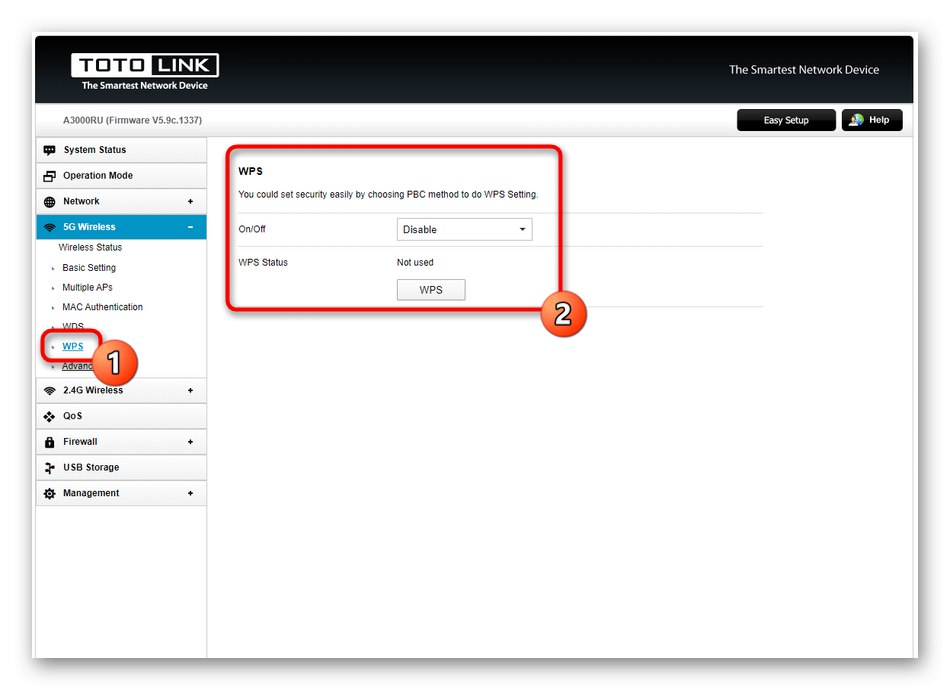
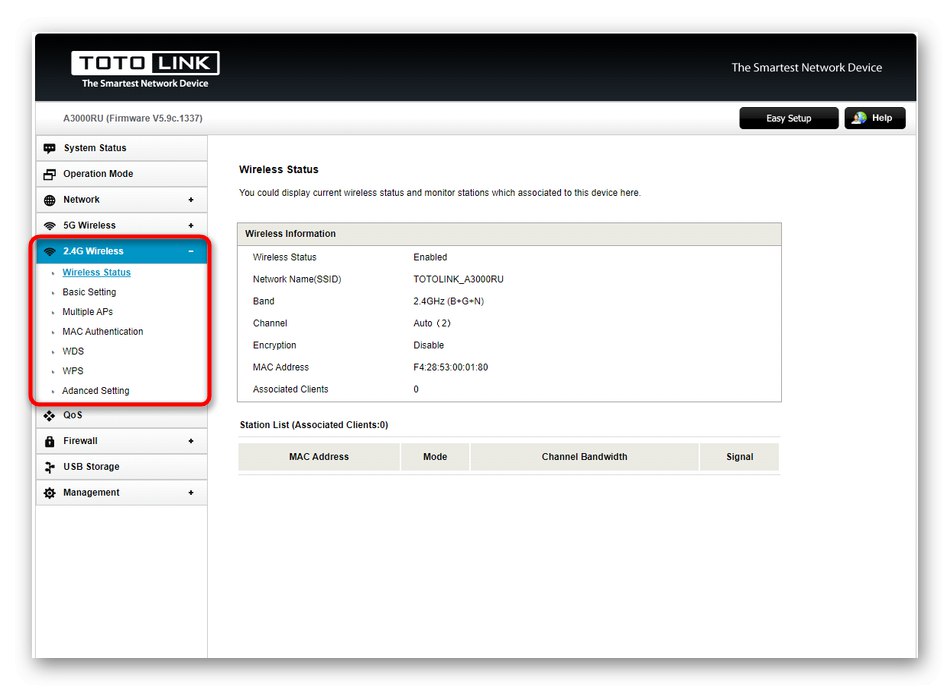
Обично сва подешавања која се односе на бежичну мрежу ступају на снагу одмах након што се примене у веб интерфејсу, међутим, понекад је потребно да поново покренете рутер да би могао да функционише са новом конфигурацијом.
Корак 3: Конфигуришите КоС
КоС је технологија уграђена у рутер која вам омогућава контролу промета и приоритета између појединих уређаја. Ово ће ограничити брзину преузимања и отпремања свих рачунара повезаних на мрежу или само оних наведених у креирању правила. У веб интерфејсу Тотолинк А3000РУ рутера који се данас разматра, подешавање КоС-а приказано је у посебном одељку, па смо одлучили да мало времена посветимо овој ставци.
- Да бисте омогућили ограничења, идите у мени „КоС“ и активирајте ову опцију. Одмах испод прекидача можете поставити општа ограничења за преузимање и отпремање за све уређаје, наводећи вредности у килобитима у секунди.
- Ако треба да креирате ограничења за одређене рачунаре или мобилне уређаје који су повезани на тренутни рутер, користите блок „Додај правило“... Овде наводите ИП циљане опреме скенирањем мреже. Након тога остаје само постављање ограничења попуњавањем одговарајућих поља.
- Не заборавите да додате правило у табелу да би се применило. На исти начин, слична подешавања се постављају за остатак потребних рачунара, преносних рачунара, паметних телефона или таблета.
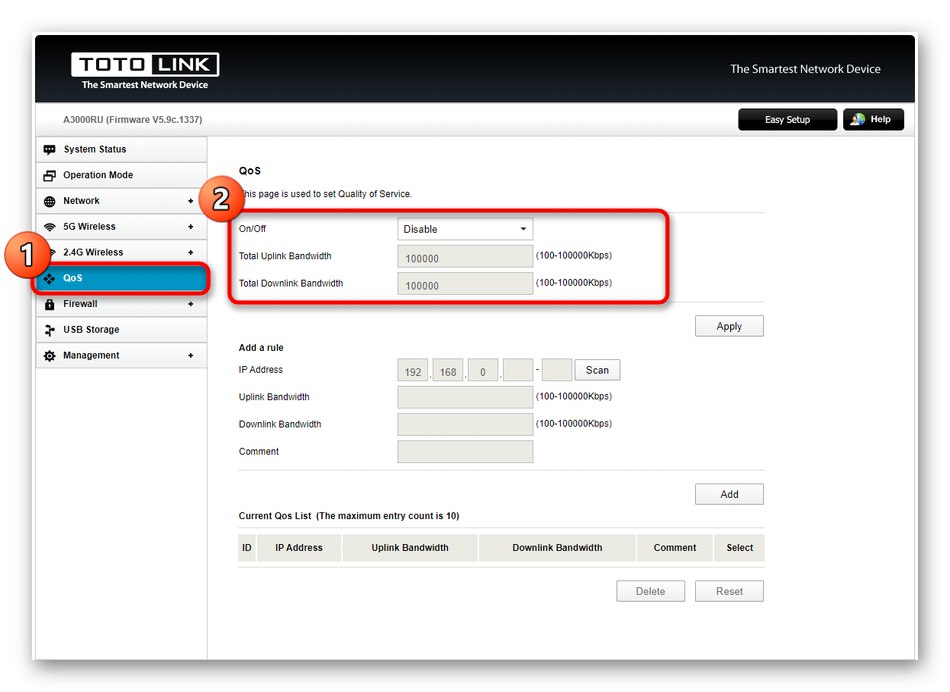
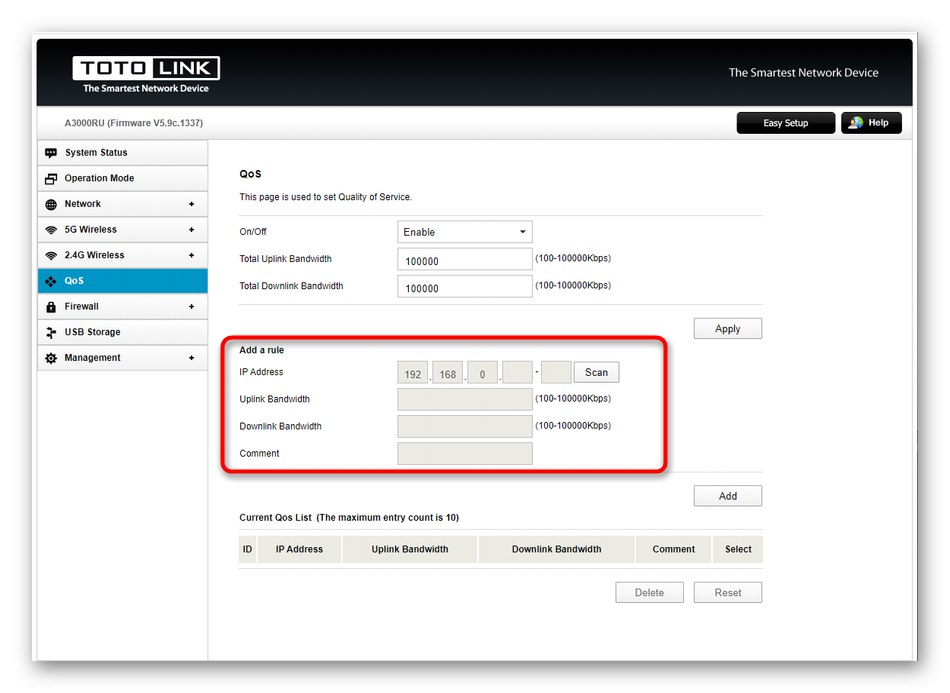
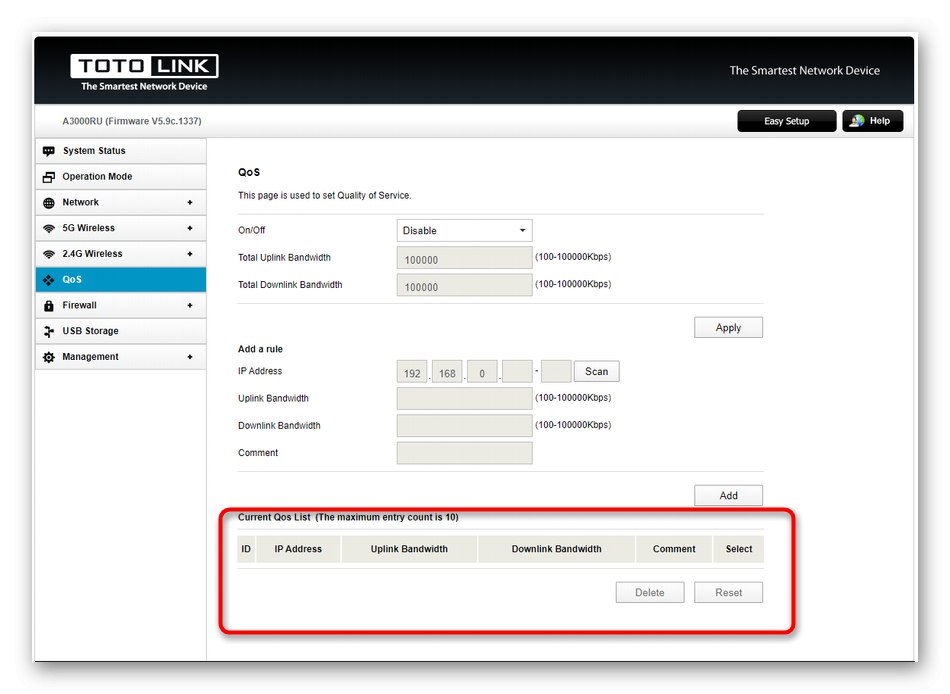
Све промене у вези са ограничењем саобраћаја примењиваће се тек након поновног покретања рутера. Размотрите ово ако одлучите да креирате своја правила КоС-а.
Корак 4: поставке заштитног зида
Дотакнимо се теме и стандардног заштитника уграђеног у софтвер рутера Тотолинк А3000РУ, јер неки корисници морају да прибегну стварању правила, на пример, када ограничавају приступ веб локацијама или прослеђивање портова. Погледајмо редом сваку категорију у њеном одељку.
- Отворите мени "Ватрени зид"и одмах ћете се наћи у првој категорији. Ово једноставно бира врсту понашања заштитног зида. Можете то учинити тако да сва додата правила буду блокирана или дозвољена. Нудимо детаљније објашњење ових параметара. Моде "Црна листа" ограничава само циљеве додате на листу. "Бела листа" - блокира све, осим независно назначених уређаја.
- Следећа категорија се назива „Филтрирање ИП / порта“... У њега можете додати уређаје или одређене портове према њиховим мрежним адресама да бисте креирали правило. За почетак се активира филтер, затим се попуњава табела циљних карактеристика и додаје у табелу. Сва постојећа правила биће приказана као једна листа која се може уређивати, селективно брисати или потпуно ресетовати.
- ИН "МАЦ филтрирање" све је практично исто, али ограничења или дозволе су погодније у физичке сврхе, на пример, рачунари, мобилни телефони или рутери, јер сваки од њих има своју јединствену МАЦ адресу, која га такође карактерише. Принцип креирања правила се не разликује од онога што сте раније видели.
- За обичне кориснике биће занимљивији параметар "УРЛ филтрирање... Овде корисник ручно уноси пуне адресе веб локација или само кључне речи помоћу којих ће се покренути правило. Ово ће ограничити приступ одређеним веб ресурсима, на пример, деци. Недостатак примене такве опције у Тотолинк А3000РУ је тај што немате могућност избора циља, тако да ће локације бити блокиране на свим уређајима повезаним на конфигурисану мрежу.
- Ако сте заинтересовани за отварање одређених портова, на пример, како бисте осигурали исправно функционисање апликација које захтевају Интернет везу, учините то "Прослеђивање лука"... Подесите протокол порта, његову ИП адресу и број, а затим потврдите додавање у табелу.
- На крају рашчлањивања одељка "Ватрени зид" размотри мени „Подешавање распореда правила“... Овде постаје могуће подесити начин рада сваког правила засебно, одлучујући које од њих треба да функционише у одређеном временском периоду. Принцип уређивања понашања је што је могуће једноставнији, јер корисник само треба да изабере постојећи параметар и назначи период његове активности.
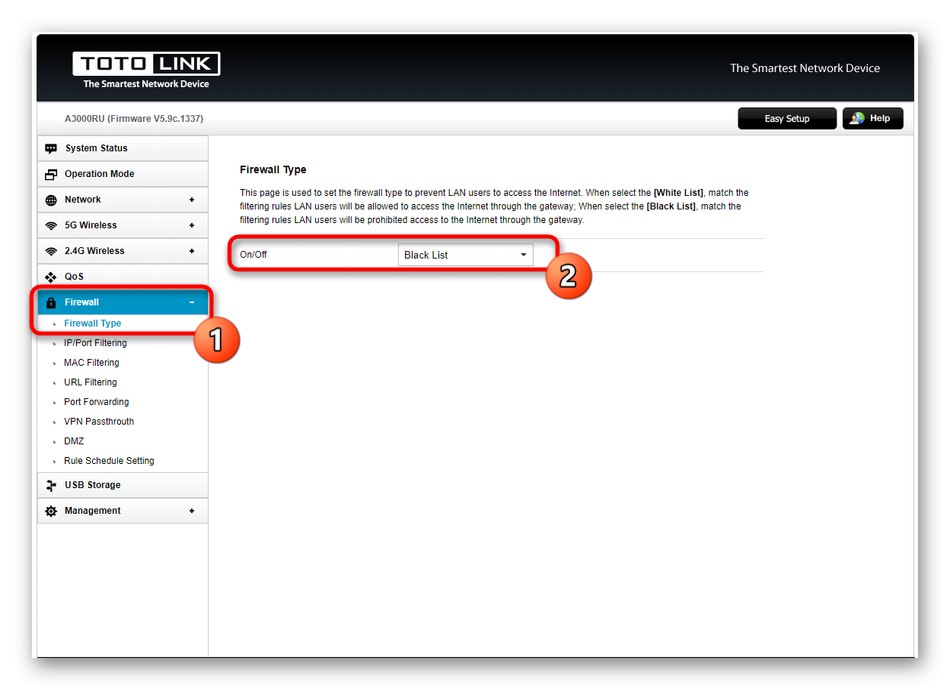
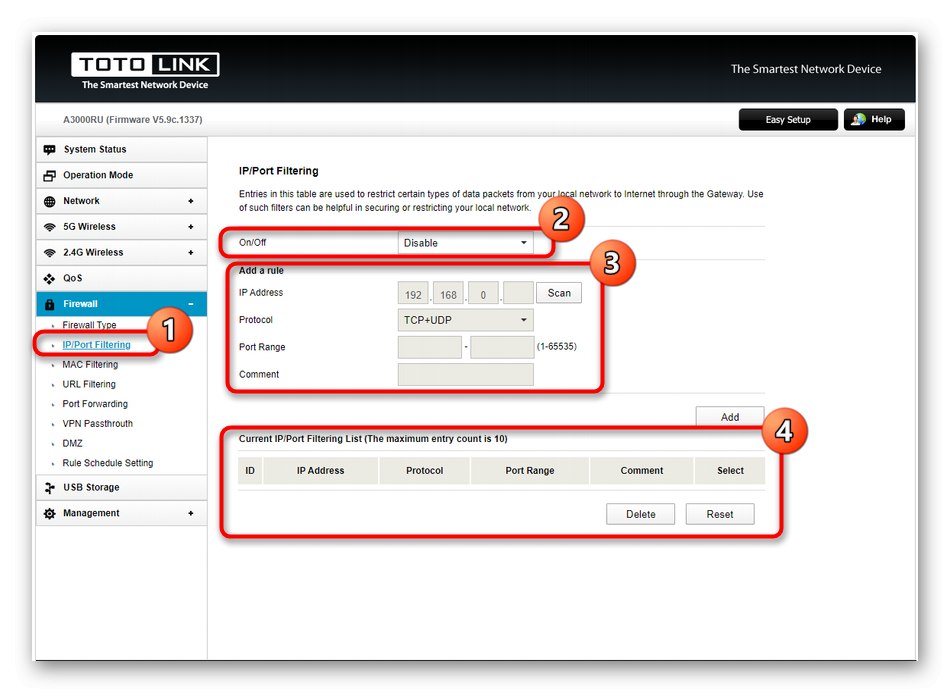
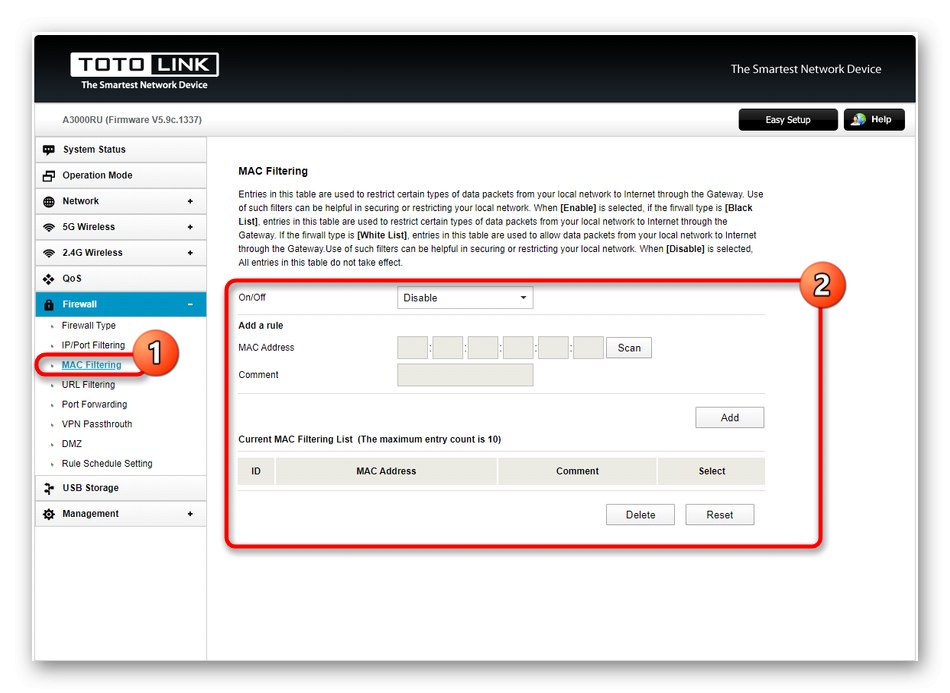
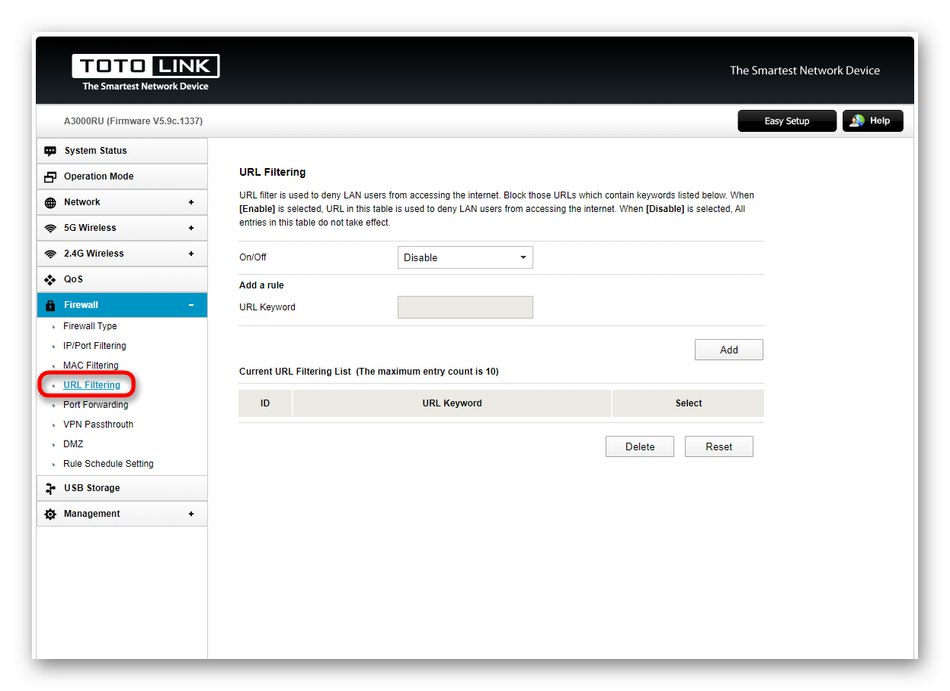
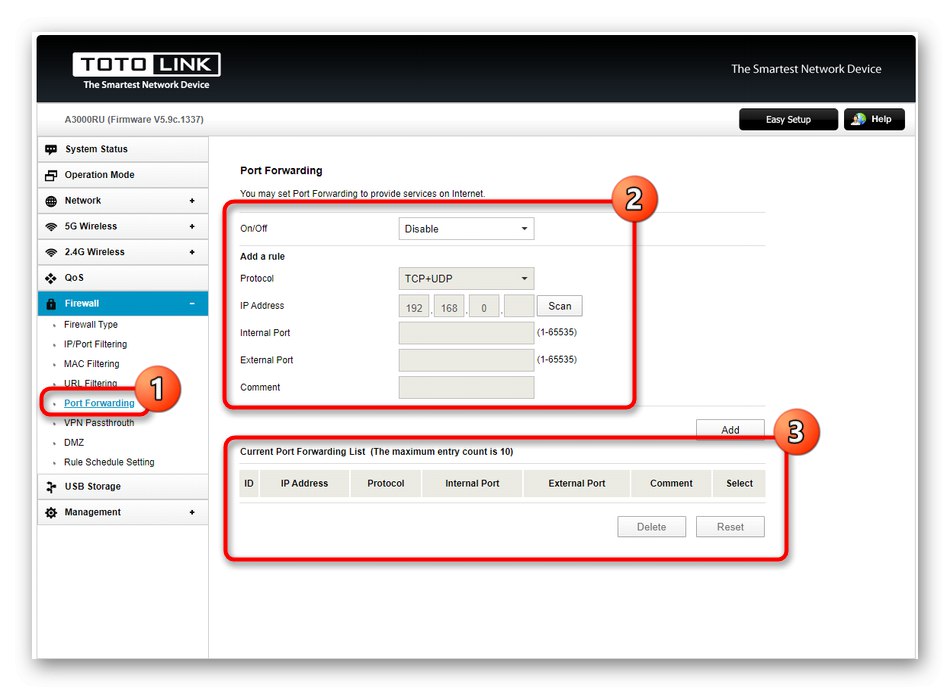
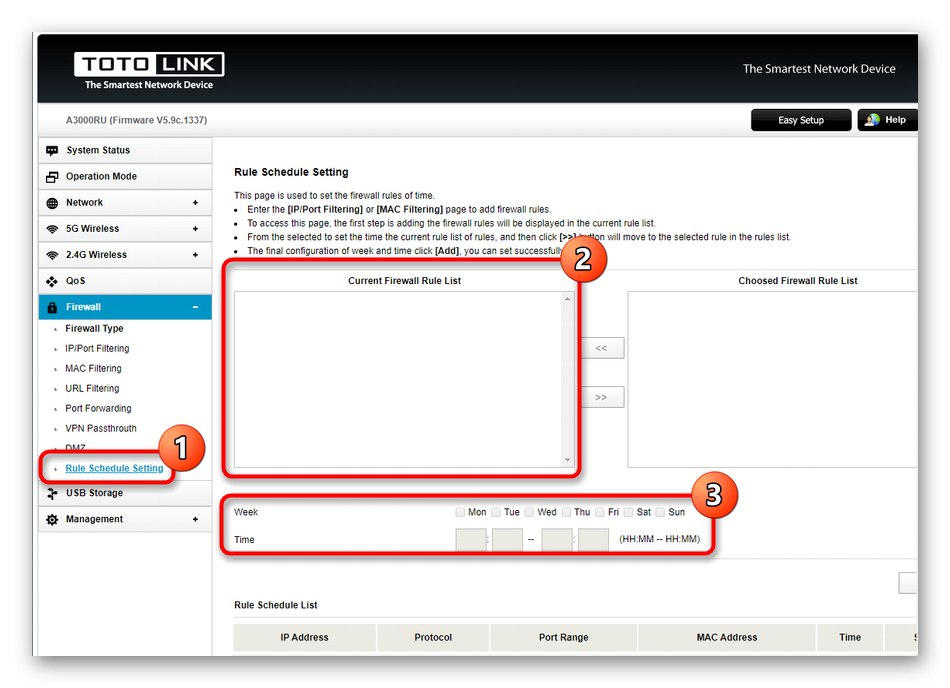
Избор поставки повезаних са заштитним зидом рутера зависи само од жеља корисника, стога нисмо дали конкретне препоруке, већ смо разговарали о општем принципу њиховог стварања.
Корак 5: Довршите подешавање
Тако смо дошли до последњег одељка веб интерфејса. Инсталирана су готово сва основна подешавања, а преостало је још само неколико последњих корака, након којих можете безбедно да довршите интеракцију са прозором подешавања рутера.
- Отворите мени "Менаџмент" и изаберите прву категорију „Администратор Сеттинг“... Овде вам саветујемо да промените корисничко име и лозинку за улазак у веб интерфејс. То је неопходно само ради осигурања сигурности, јер ће свако ко зна стандардне податке ауторизације, након повезивања на рутер, моћи да се повеже са Интернет центром и промени све параметре, укључујући правила заштитног зида.
- Даље, пређите на "Подешавање времена"... Није потребно тачно одредити време и датум, али ако желите да се тачне статистике приказују у "Статус система", саветујемо вам да поставите тачне параметре узимајући у обзир временску зону.
- Динамички ДНС је такође повезан кроз дотични одељак, али већ у блоку "ДДНС"... Сви власници такве технологије треба да је активирају и унесу податке свог личног рачуна, коме се од власника сервера који пружа услуге променљивог ДНС-а додељује тарифни план у реалном времену.
- Ако планирате да даљински управљате тренутним рутером док сте повезани на другу мрежу, контактирајте "Даљинско управљање", активирајте ову технологију и сетите се бесплатног порта који је потребан за успостављање везе преко независне мреже.
- Ажурирање софтвера Тотолинк А3000РУ се дешава путем Надоградите фирмвер... Овде можете аутоматски да проверите да ли постоје ажурирања и самостално преузмите датотеку фирмвера преузету са званичне веб странице.
- Категорија заслужује посебну пажњу "Конфигурација система"... Овде се тренутна конфигурација чува у посебној датотеци ради обезбеђивања резервне копије. Ако је потребно, овај објекат остаје само да се учита кроз исти мени да би вратио поставке ако се изненада ресетују. Ако сте поставили правила заштитног зида или направили пуно других промена, најбоље је да направите резервну копију тако да не морате поново да конфигуришете целу конфигурацију ако се нешто догоди.
- Активирати "Системски дневник"ако желите да софтвер рутера чува извештаје о свом раду и бележи важне догађаје повезане са повезивањем уређаја или појавом грешака у раду.
- ИН Распоред поновног покретања могуће је створити правило које ће рутер послати да се поново покрене одређених дана у одређено време. То ће вам омогућити да ресетујете РАМ опреме, што стабилизује њен рад, али тако редовно поновно покретање потребно је само у случајевима када рутеру често приступају током дана са различитих уређаја.
- Отприлике исто подешавање распореда се изводи у „Бежични распоред“, али овде корисник бира у које доба дана ће бежична приступна тачка радити сваког дана.
- На крају конфигурације остаје само да кликнете на "Одјавити се"да бисте изашли из веб интерфејса и започели даљу интеракцију са прегледачем.
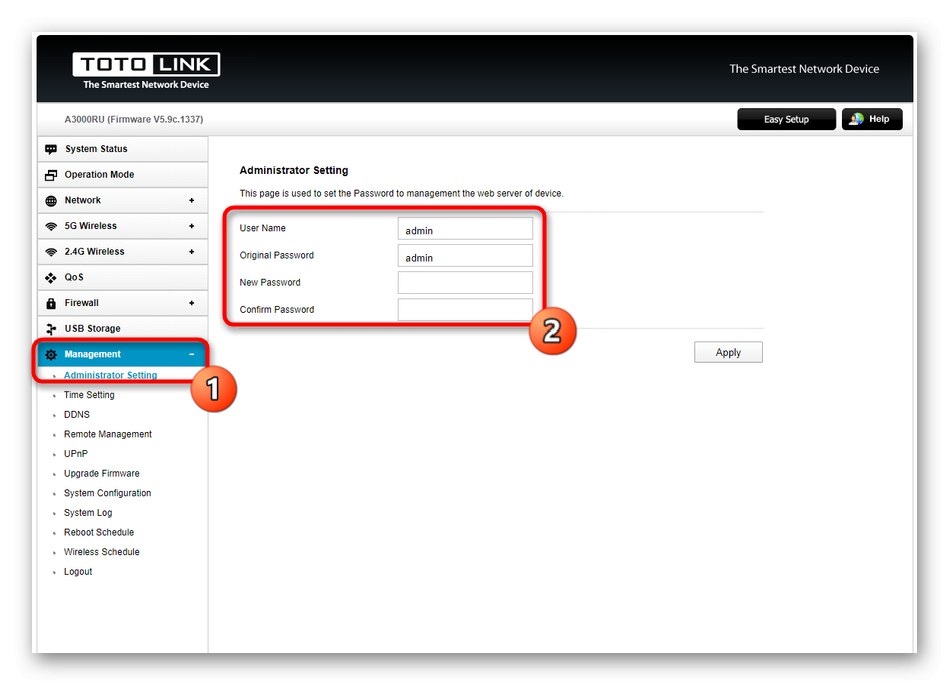
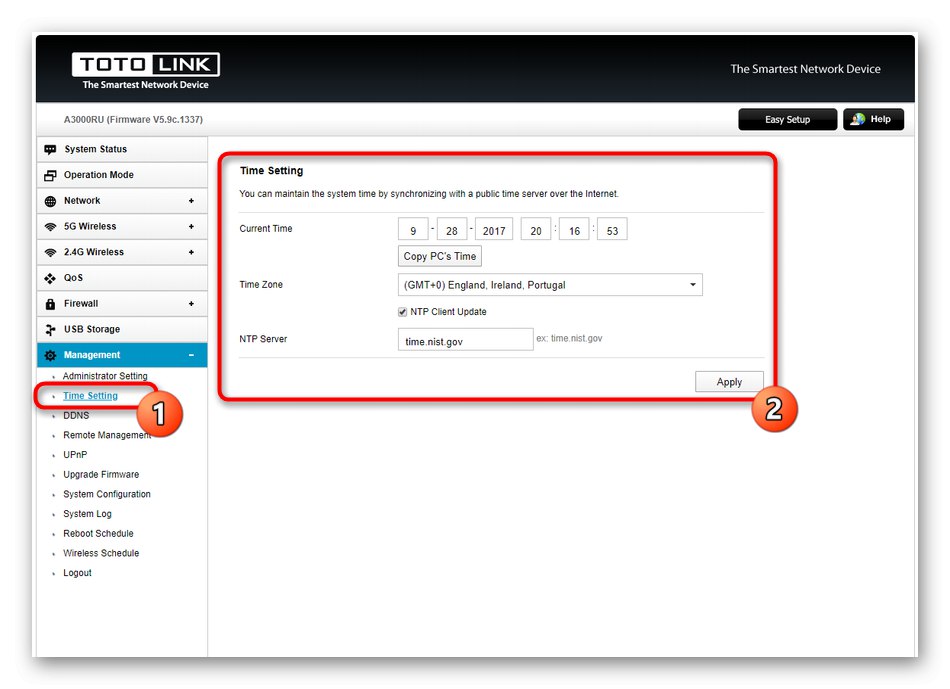

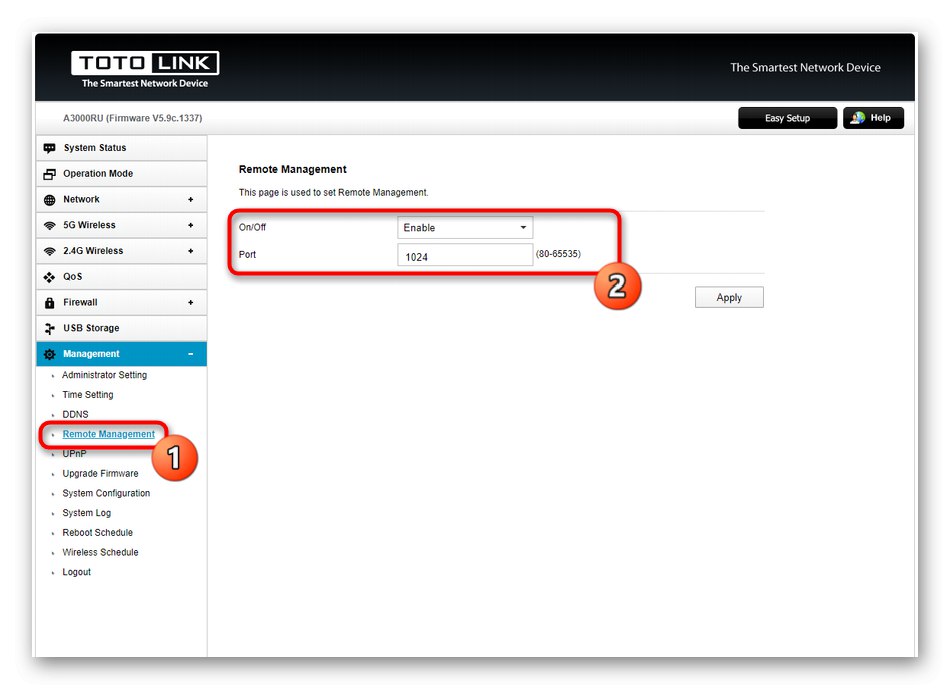
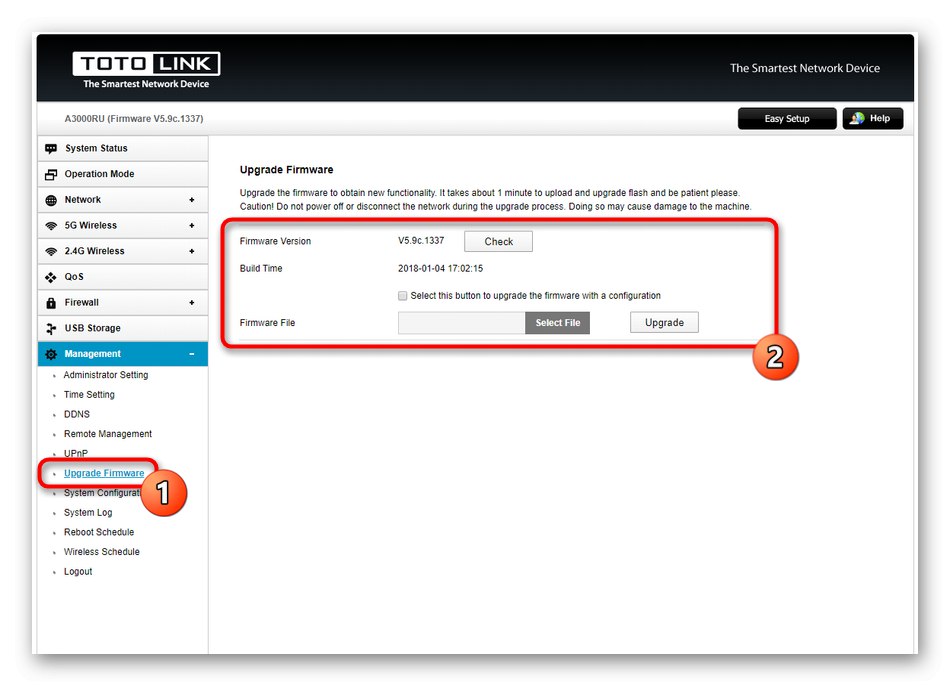
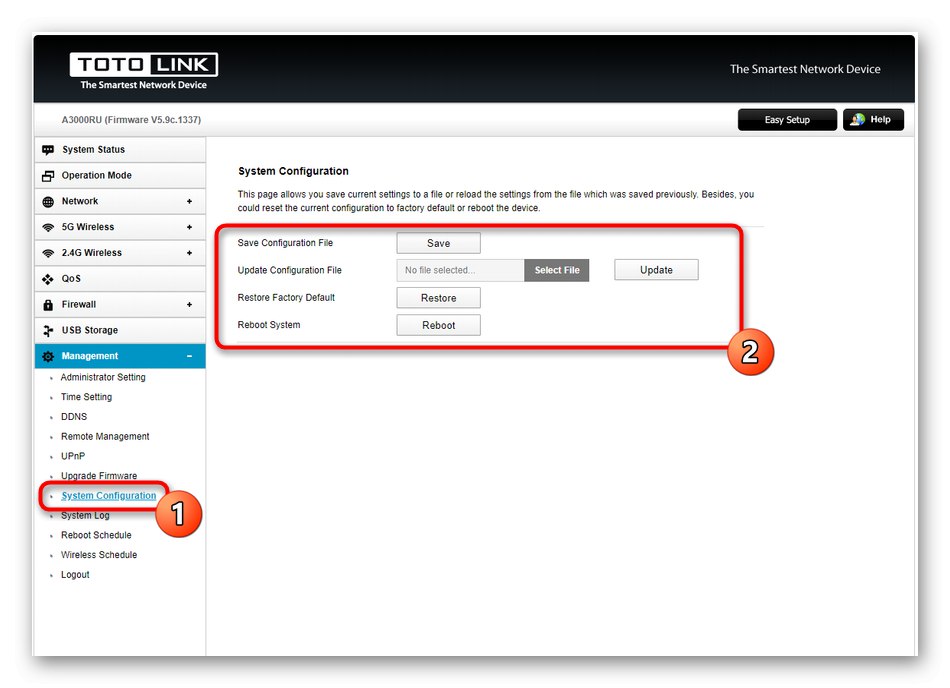
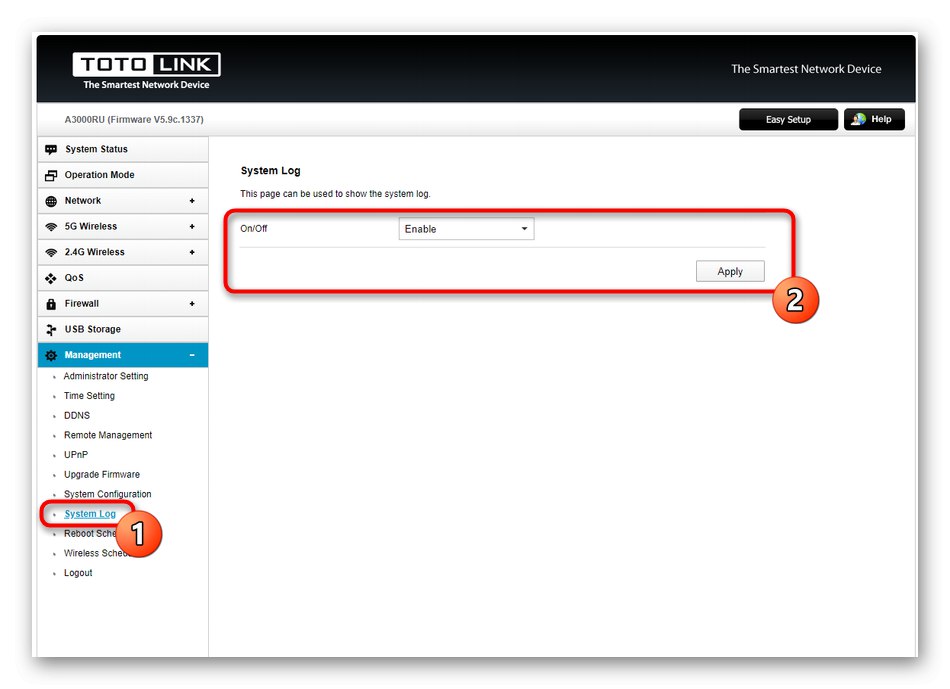
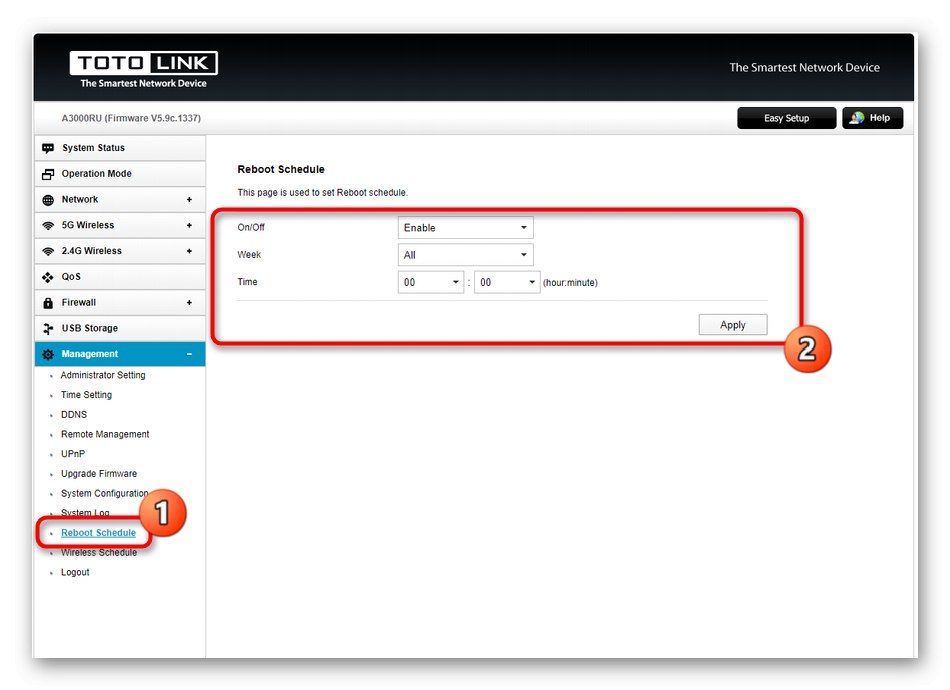
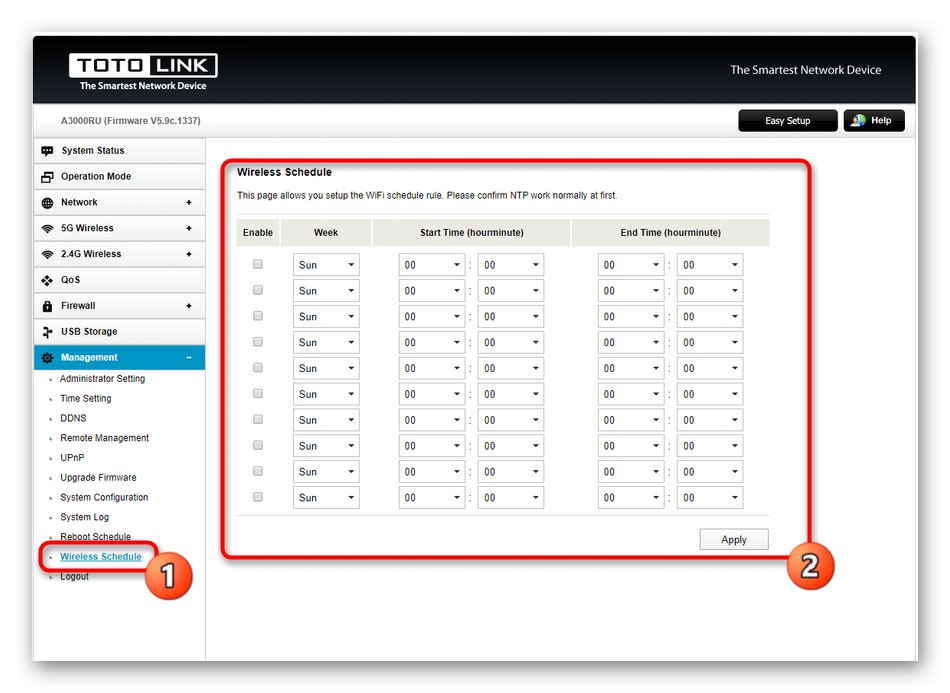
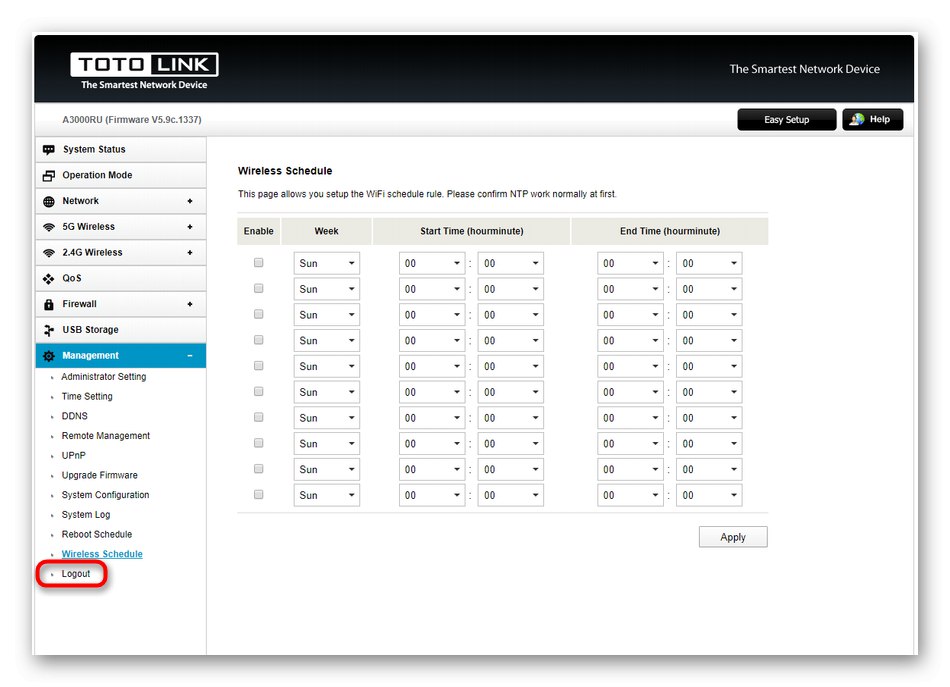
Упознали сте се са конфигурацијом рутера за модел Тотолинк А3000РУ за добављача Нетбинет. Модели других произвођача конфигурисани су на приближно исти начин, тако да се дата упутства могу сматрати универзалним и поновити у постојећем уређају, узимајући у обзир разлике у изгледу веб интерфејса.